Vous touchez probablement l’écran de votre téléphone des centaines de fois par jour. Combiné à sa construction en verre délicat, il n’est pas surprenant que les écrans tactiles des smartphones soient l’un des composants les plus courants pour rencontrer des problèmes.
Mais l’écran tactile qui ne fonctionne pas sur votre téléphone Android n’est pas toujours le résultat d’une panne matérielle. Si l’écran tactile de votre téléphone ne fonctionne souvent pas ou ne répond pas, vous pouvez faire beaucoup avant de faire appel à un professionnel.
Voici quelques correctifs à essayer si votre écran tactile Android ne fonctionne pas.
1. L’écran tactile de votre téléphone est-il vraiment cassé ?
Tout d’abord, vous devez exclure la possibilité d’un bogue logiciel si l’écran tactile de votre téléphone ne fonctionne pas. Il existe quelques étapes de dépannage que vous pouvez effectuer pour le confirmer.
Redémarrez votre téléphone
Un bon vieux redémarrage peut sembler futile pour résoudre un problème aussi avancé. Cependant, c’est souvent l’un des moyens les plus efficaces de réparer un écran tactile qui ne répond pas sur Android. Le redémarrage de votre téléphone arrête et actualise tous les services d’arrière-plan, ce qui aurait pu planter et entraîner votre problème.
Appuyez et maintenez enfoncé le Pouvoir pour afficher le menu d’alimentation, puis appuyez sur Redémarrage si vous êtes capable.
Si vous ne parvenez pas à toucher l’écran pour sélectionner l’option, sur la plupart des appareils, vous pouvez maintenir enfoncé le Pouvoir pendant plusieurs secondes pour éteindre votre téléphone. Dans certains cas, vous devrez peut-être maintenir enfoncé le Pouvoir bouton et le Monter le son bouton en même temps.
Démarrer en mode sans échec
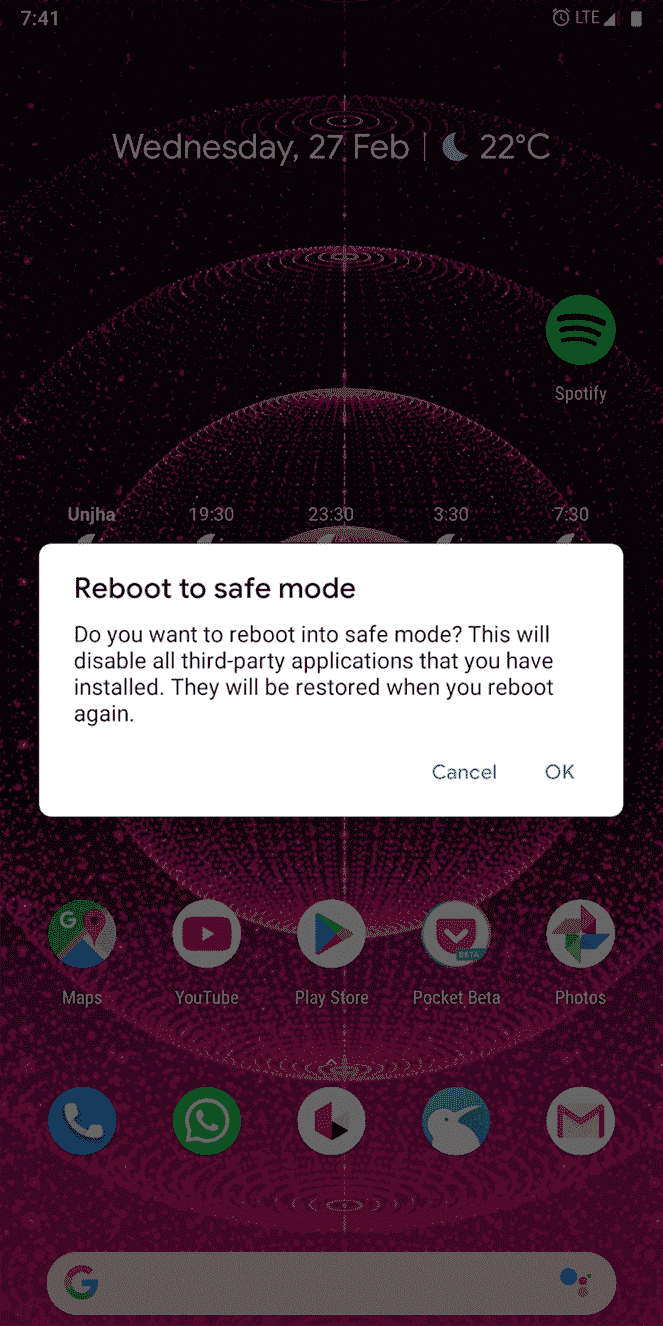
Si votre écran tactile ne fonctionne pas, mais seulement par intermittence, vous pourrez peut-être redémarrer votre téléphone en mode sans échec. Le mode sans échec d’Android vous permet d’utiliser votre téléphone uniquement avec le logiciel d’origine fourni, ce qui supprime tous les services et applications que vous avez installés. Si votre écran fonctionne normalement en mode sans échec, une application tierce est probablement en cause ici.
Pour entrer en mode sans échec sur la plupart des nouveaux appareils Android, maintenez enfoncé le bouton d’alimentation. Dans l’invite résultante, touchez et maintenez le Éteindre bouton. Une fois que vous voyez l’invite pour entrer en mode sans échec, appuyez sur d’accord, et votre téléphone va bientôt redémarrer. Pour quitter le mode sans échec, redémarrez simplement votre téléphone normalement.
Diagnostiquer votre écran
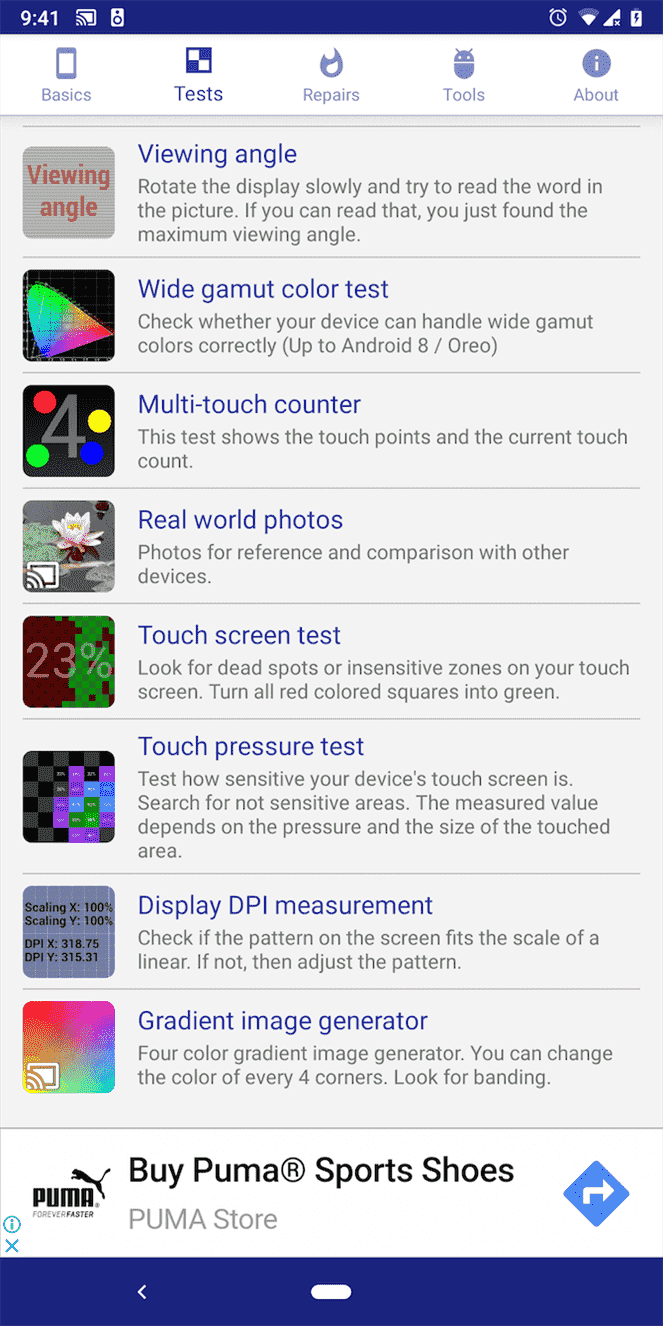
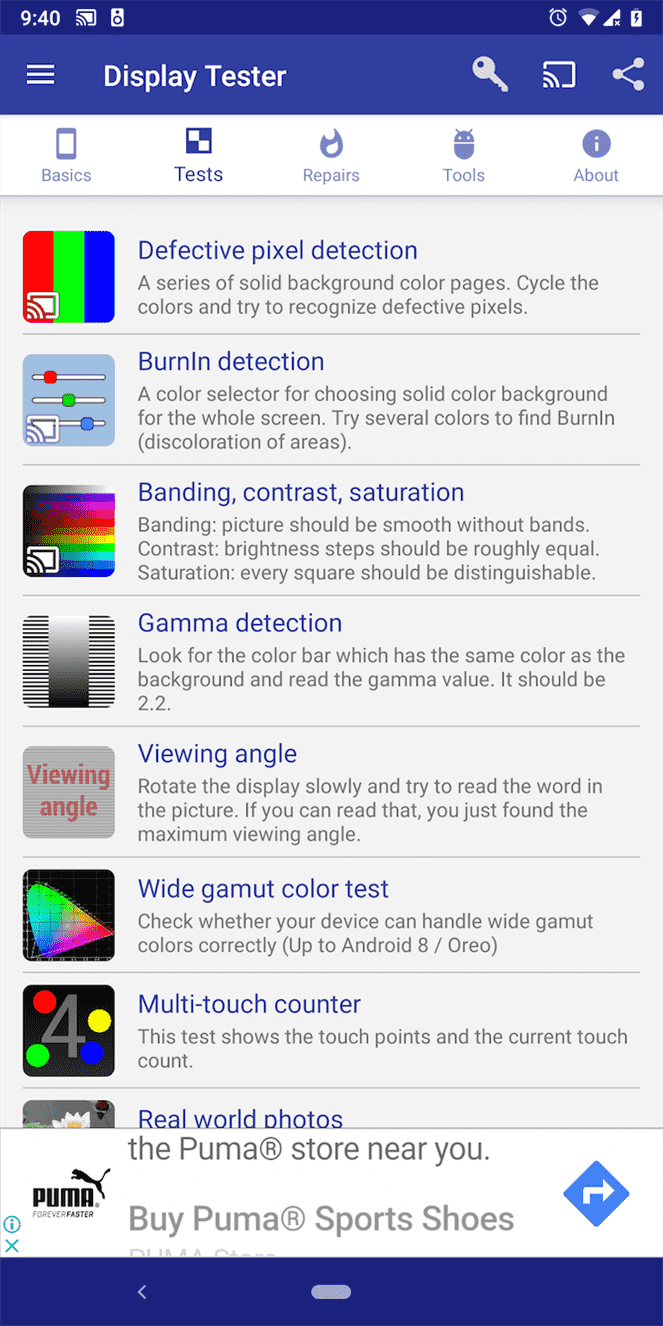
Si vous vous grattez la tête en vous demandant « Pourquoi l’écran tactile de mon téléphone ne fonctionne-t-il pas? », Vous trouverez une gamme d’applications sur le Play Store qui pourraient vous aider à diagnostiquer vos problèmes d’affichage. Ceux-ci sont conçus pour identifier exactement ce qui ne va pas avec l’écran tactile de votre téléphone. Nous vous recommandons d’en essayer un simplement appelé Testeur d’affichage.
Lorsque vous lancez Display Tester, dirigez-vous vers son Essais languette. Ici, vous avez la possibilité de tester tout un tas d’aspects. L’application peut détecter les pixels morts, les brûlures sur les écrans OLED, la précision du contraste et de la saturation, l’état multi-touch, etc.
Si vous avez obtenu des résultats positifs lors des tests tactiles, vous devez examiner toutes les applications récemment installées ou envisager d’effectuer une réinitialisation d’usine. Étant donné que votre écran tactile a fonctionné comme prévu dans des circonstances particulières, une application tierce est très probablement la cause première.
Télécharger: Testeur d’affichage (Gratuit) | Testeur d’affichage Pro Unlocker (1,49 $)
2. Retirez le protecteur d’écran
De nombreuses personnes appliquent un protecteur d’écran sur leur téléphone comme protection supplémentaire contre les chutes et les rayures. Mais cette même feuille de plastique ou de verre pourrait empêcher vos signaux tactiles d’atteindre le panneau d’affichage.
Si l’écran de votre téléphone a fait des siennes ces derniers temps, essayez de retirer le protecteur. Bien sûr, cela ne garantit pas un correctif. Cependant, cela pourrait augmenter le taux de réponse sur un écran déjà faible.
3. Améliorer artificiellement la latence de l’écran
Pour les écrans partiellement fonctionnels, vous pourrez peut-être améliorer la latence de l’écran avec une application tierce.
Touchscreen Repair est une application légère qui calibre votre écran pour réduire les temps de réponse. L’application vous demande d’appuyer successivement sur plusieurs sections de l’écran tactile. Sur la base des composants internes de votre téléphone, il réduit ensuite artificiellement la latence autant que possible.
L’efficacité de la réparation de l’écran tactile varie en fonction du fabricant de votre téléphone. De nombreux équipementiers expédient leurs téléphones avec des taux de réponse optimaux. Dans ces scénarios, Touchscreen Repair ne pourra pas faire grand-chose. Mais cela vaut la peine d’essayer si rien d’autre n’a encore fonctionné.
Télécharger: Réparation de l’écran tactile (achats intégrés gratuits disponibles)
4. Contrôlez votre téléphone avec la voix ou les mouvements du visage
Vous n’avez pas besoin de vous fier aux entrées tactiles pour contrôler votre téléphone. Pour mieux servir les utilisateurs ayant des besoins d’accessibilité, les méthodes d’interaction vocales et faciales pour Android ont parcouru un long chemin.
Avec les bonnes applications, vous pouvez naviguer sur votre téléphone entièrement grâce à votre voix et à vos mouvements faciaux. Bien sûr, ces solutions ne s’appliquent que si l’écran tactile de votre téléphone fonctionne suffisamment pour installer une application depuis le Play Store.
Sinon, vous pouvez essayer d’installer l’application sur votre téléphone via l’interface Web du Play Store. Et vous pouvez désactiver l’entrée tactile sur votre téléphone jusqu’à ce que l’écran soit réparé.
Accès vocal
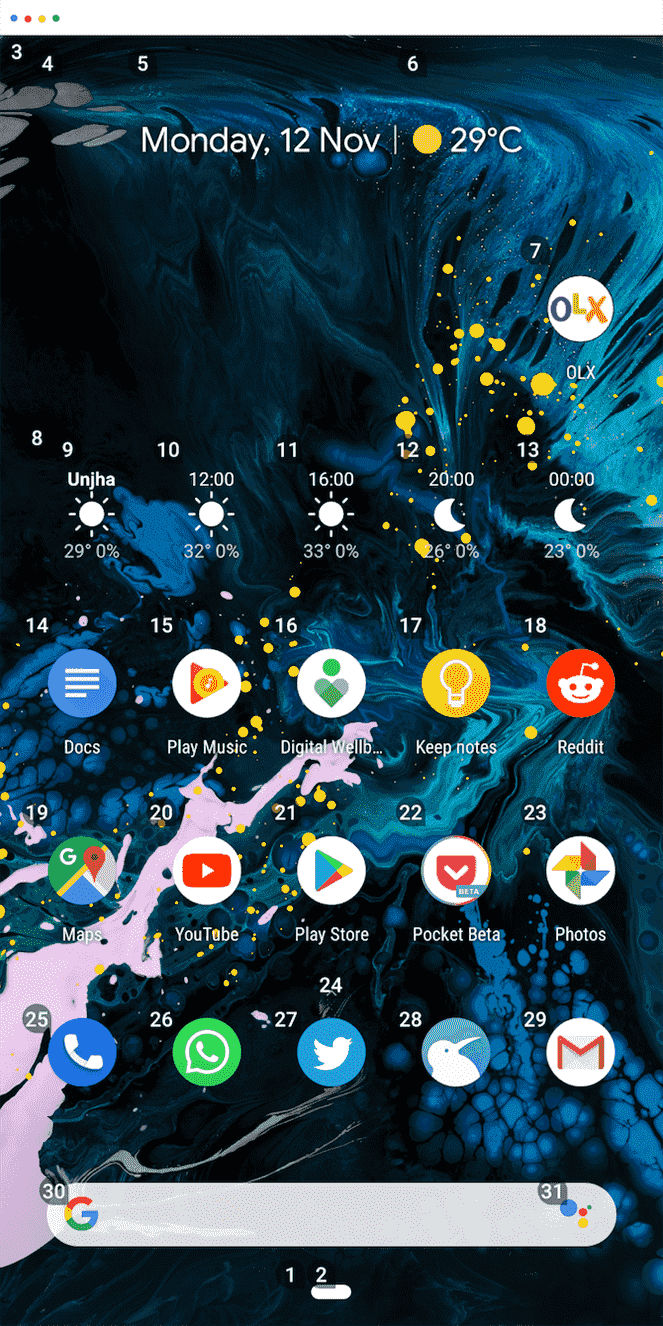
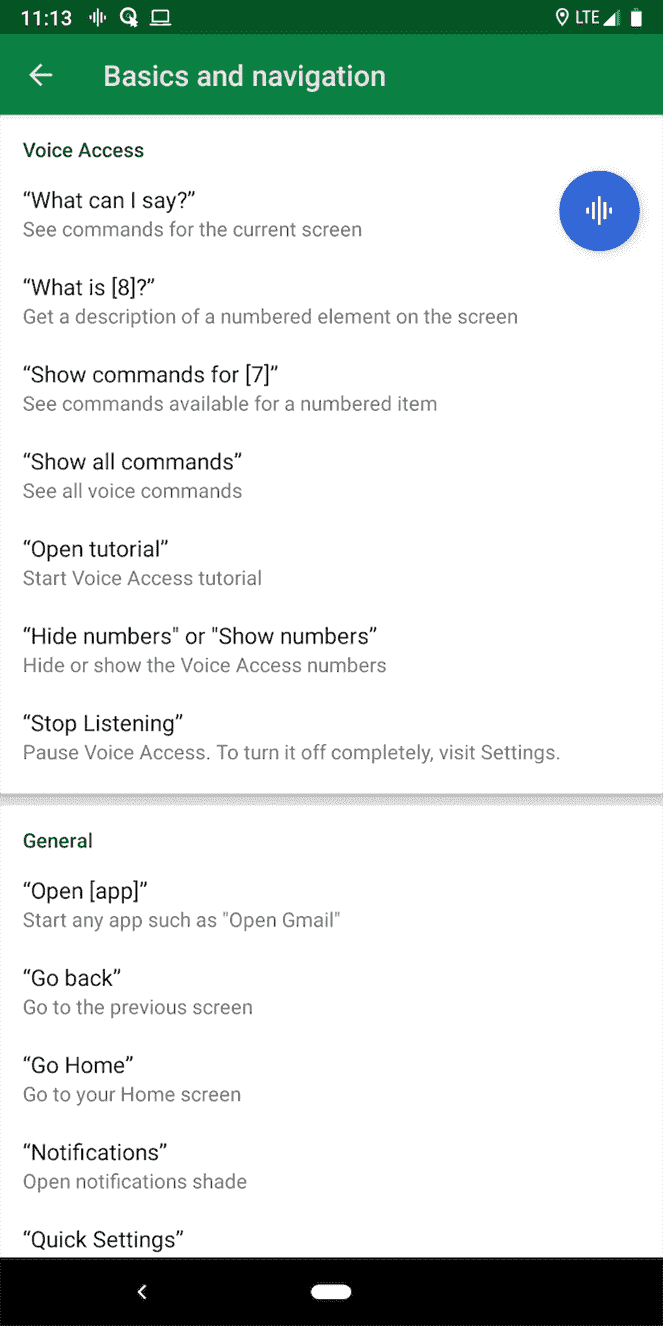
L’application Voice Access de Google écoute de manière proactive vos commandes et attribue un numéro à chaque action disponible à l’écran. Au lieu de toucher une icône d’application ou un élément de menu, il vous suffit d’appeler le chiffre attribué.
Voice Access associe des actions fondamentales à des phrases fixes. Ainsi, vous pouvez dire « écran vers le bas » pour vous déplacer dans les pages et « revenir en arrière » pour revenir à l’écran précédent, par exemple.
Télécharger: Accès vocal (gratuit)
Souris faciale EVA Pro
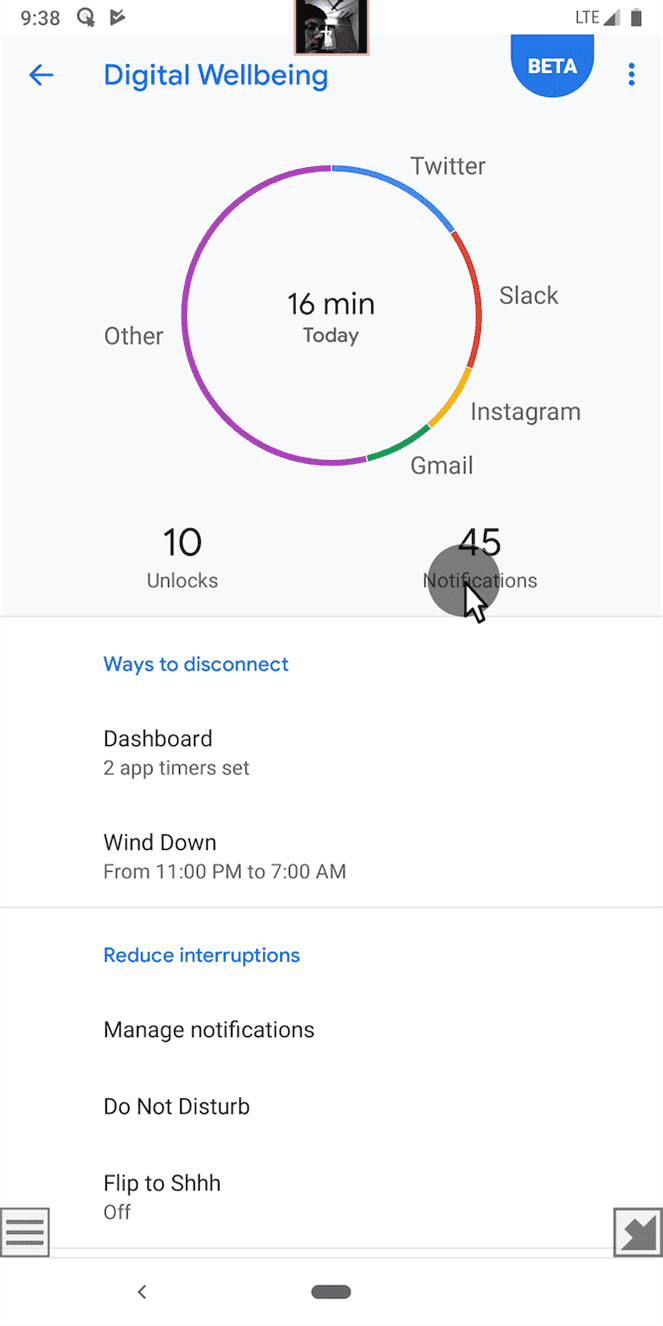
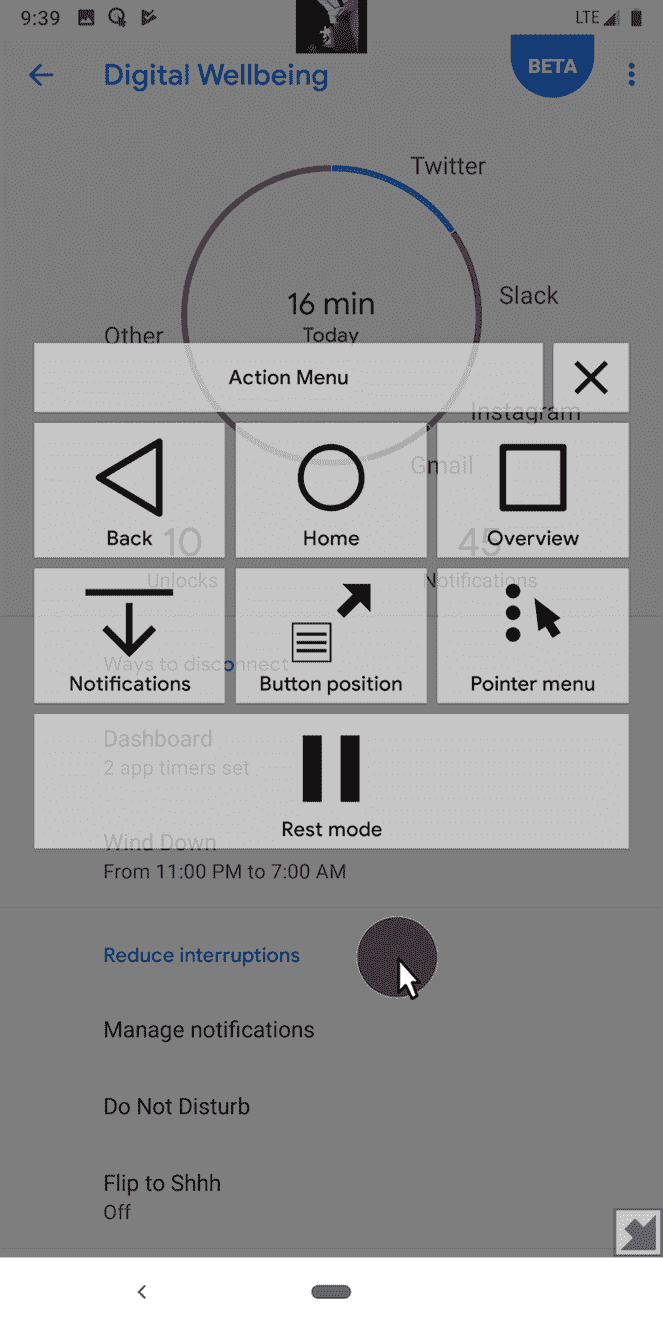
Cette application fait exactement ce que son nom l’indique. Il ajoute un curseur virtuel sur votre écran, que vous pouvez manipuler avec votre visage. Pour déplacer le pointeur, il vous suffit de déplacer votre tête dans la direction appropriée.
Lorsque le curseur est sur l’élément que vous souhaitez sélectionner, attendez un moment ou deux pour saisir un seul clic. Vous avez également la possibilité d’activer une station d’accueil pour accéder rapidement à une poignée d’actions essentielles, notamment la maison et le multitâche.
Télécharger: EVA Facial Mouse Pro (Achats in-app gratuits disponibles)
5. Associez un clavier et une souris externes

Si vous ne pouvez installer aucune application en raison de problèmes d’écran, la connexion d’un clavier et d’une souris externes peut faire l’affaire. Cela suppose que vous pouvez toujours voir l’écran, cependant.
Contrôler un téléphone Android avec un clavier et une souris externes est généralement simple. Tout ce que vous avez à faire est de trouver le bon câble et de brancher les accessoires. Étant donné que votre téléphone dispose d’une entrée USB, vous aurez besoin d’un dongle pour coupler les deux.
6. Accident aquatique ? Laissez-le sécher
Il est important de comprendre la différence entre résistant à l’eau et imperméable. Un accident d’eau peut endommager de façon permanente les composants internes de votre téléphone si vous le laissez allumé. Ainsi, dans de tels scénarios, votre meilleur plan d’action consiste à éteindre l’appareil et à attendre qu’il sèche.
Croyez-le ou non, mettre votre téléphone dans du riz est l’un des meilleurs moyens de le sécher s’il est tombé accidentellement dans l’eau.
7. Si tout le reste échoue, visitez un centre de service
Avec ces correctifs possibles, vous devriez, espérons-le, pouvoir faire revivre l’écran tactile de votre téléphone s’il ne s’agit que d’un bogue logiciel. À défaut, les applications mentionnées peuvent vous accorder une solution de contournement temporaire.
Sinon, vous devrez vous rendre dans un centre de service pour obtenir de l’aide. Si vous avez de la chance, un professionnel pourra restaurer les fonctions de l’écran tactile, bien que selon l’appareil, cela puisse être une réparation coûteuse. Sinon, vous devrez envisager de remplacer votre téléphone.
Pour éviter un autre voyage au centre de service, vous devez également vous assurer que les autres composants de votre téléphone fonctionnent bien.
Résoudre les problèmes d’écran tactile Android
Votre écran tactile Android peut ne pas fonctionner pour diverses raisons. J’espère que l’un des correctifs ci-dessus a aidé à résoudre vos problèmes d’écran tactile. Si tout échoue, il est peut-être temps de mettre à niveau.
Les smartphones ne durent pas éternellement. La vitesse à laquelle votre appareil atteint sa fin de route dépend de votre utilisation quotidienne et de la façon dont vous en prenez soin.
Lire la suite
A propos de l’auteur
